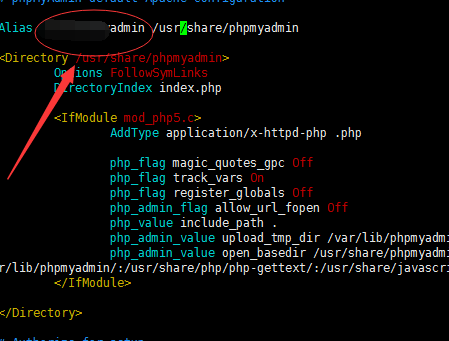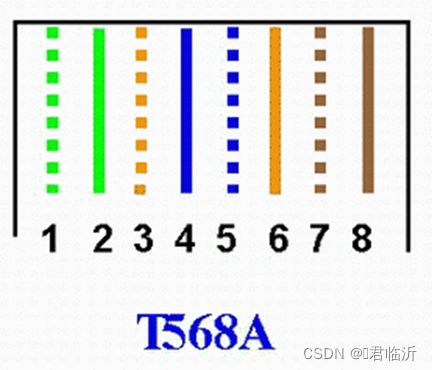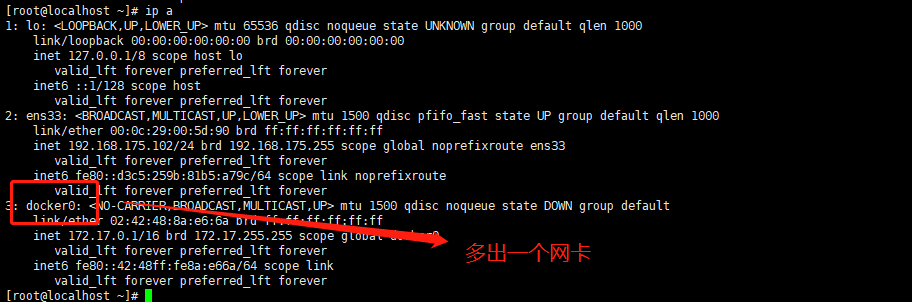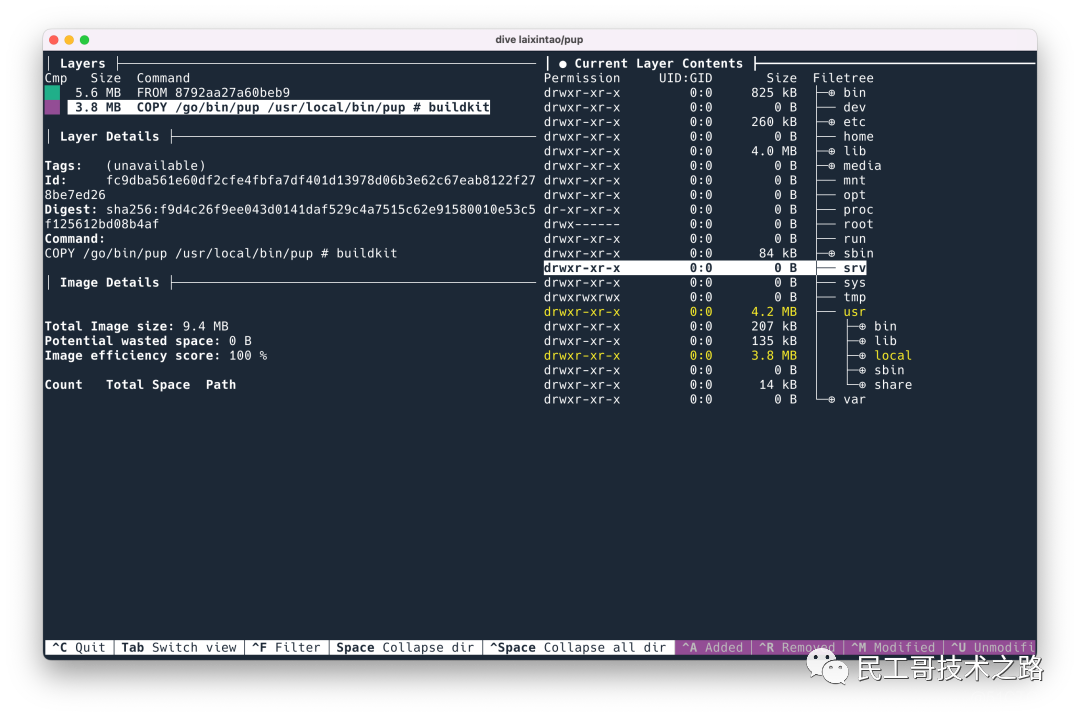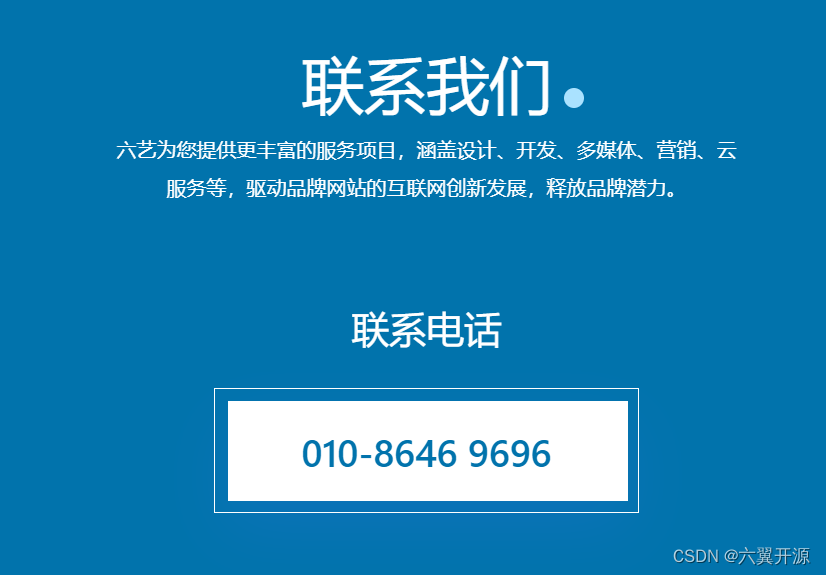这篇文章主要介绍了再Docker中架设完整的WordPress站点全攻略,Docker是当下最火爆的虚拟机类技术,需要的朋友可以参考下
1. 安装 Docker
在我们真正开始之前,我们需要确保在我们的 Linux 机器上已经安装了 Docker。我们使用的主机是 CentOS 7,因此我们用下面的命令使用 yum 管理器安装 docker。
# yum install docker
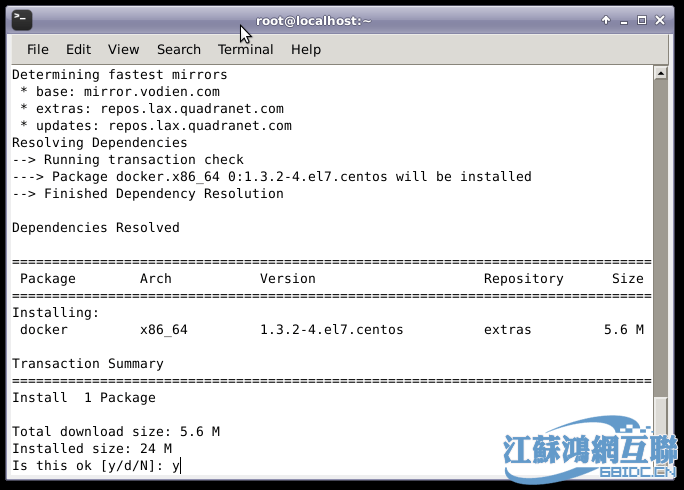
# systemctl restart docker.service
2. 创建 WordPress 的 Dockerfile
我们需要创建用于自动安装 wordpress 以及其前置需求的 Dockerfile。这个 Dockerfile 将用于构建 WordPress 的安装镜像。这个 WordPress Dockerfile 会从 Docker Registry Hub 获取 CentOS 7 镜像并用最新的可用更新升级系统。然后它会安装必要的软件,例如 Nginx Web 服务器、PHP、MariaDB、Open SSH 服务器,,以及其它保证 Docker 容器正常运行不可缺少的组件。最后它会执行一个初始化 WordPress 安装的脚本。
# nano Dockerfile
然后,我们需要将下面的配置行添加到 Dockerfile中。
FROM centos:centos7
MAINTAINER The CentOS Project RUN yum -y update; yum clean all
RUN yum -y install epel-release; yum clean all
RUN yum -y install mariadb mariadb-server mariadb-client nginx php-fpm php-cli php-mysql php-gd php-imap php-ldap php-odbc php-pear php-xml php-xmlrpc php-magickwand php-magpierss php-mbstring php-mcrypt php-mssql php-shout php-snmp php-soap php-tidy php-apc pwgen python-setuptools curl git tar; yum clean all
ADD ./start.sh /start.sh
ADD ./nginx-site.conf /nginx.conf
RUN mv /nginx.conf /etc/nginx/nginx.conf
RUN rm -rf /usr/share/nginx/html/*
RUN /usr/bin/easy_install supervisor
RUN /usr/bin/easy_install supervisor-stdout
ADD ./supervisord.conf /etc/supervisord.conf
RUN echo %sudo ALL=NOPASSWD: ALL >> /etc/sudoers
ADD /wordpress.tar.gz
RUN tar xvzf /wordpress.tar.gz
RUN mv /wordpress/* /usr/share/nginx/html/.
RUN chown -R apache:apache /usr/share/nginx/
RUN chmod 755 /start.sh
RUN mkdir /var/run/sshd
EXPOSE 80
EXPOSE 22
CMD ["/bin/bash", "/start.sh"]
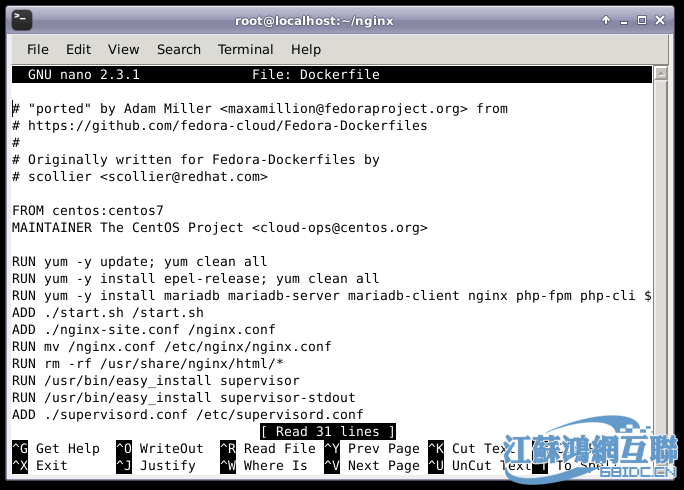
3. 创建启动脚本
我们创建了 Dockerfile 之后,我们需要创建用于运行和配置 WordPress 安装的脚本,名称为 start.sh。它会为 WordPress 创建并配置数据库和密码。用我们喜欢的文本编辑器打开 start.sh。
# nano start.sh
打开 start.sh 之后,我们要添加下面的配置行到文件中。
#!/bin/bash
__check() {
if [ -f /usr/share/nginx/html/wp-config.php ]; then
exit
fi
}
__create_user() {
# 创建用于 SSH 登录的用户
SSH_USERPASS=`pwgen -c -n -1 8`
useradd -G wheel user
echo user:$SSH_USERPASS | chpasswd
echo ssh user password: $SSH_USERPASS
}
__mysql_config() {
# 启用并运行 MySQL
yum -y erase mariadb mariadb-server
rm -rf /var/lib/mysql/ /etc/my.cnf
yum -y install mariadb mariadb-server
mysql_install_db
chown -R mysql:mysql /var/lib/mysql
/usr/bin/mysqld_safe &
sleep 10
}
__handle_passwords() {
# 在这里我们生成随机密码(多亏了 pwgen)。前面两个用于 mysql 用户,最后一个用于 wp-config.php 的随机密钥。
WORDPRESS_DB="wordpress"
MYSQL_PASSWORD=`pwgen -c -n -1 12`
WORDPRESS_PASSWORD=`pwgen -c -n -1 12`
# 这是在日志中显示的密码。
echo mysql root password: $MYSQL_PASSWORD
echo wordpress password: $WORDPRESS_PASSWORD
echo $MYSQL_PASSWORD > /mysql-root-pw.txt
echo $WORDPRESS_PASSWORD > /wordpress-db-pw.txt
# 这里原来是一个包括 sed、cat、pipe 和 stuff 的很长的行,但多亏了
# @djfiander 的 https://gist.github.com/djfiander/6141138
# 现在没有了
sed -e "s/database_name_here/$WORDPRESS_DB/
s/username_here/$WORDPRESS_DB/
s/password_here/$WORDPRESS_PASSWORD/
/'AUTH_KEY'/s/put your unique phrase here/`pwgen -c -n -1 65`/
/'SECURE_AUTH_KEY'/s/put your unique phrase here/`pwgen -c -n -1 65`/
/'LOGGED_IN_KEY'/s/put your unique phrase here/`pwgen -c -n -1 65`/
/'NONCE_KEY'/s/put your unique phrase here/`pwgen -c -n -1 65`/
/'AUTH_SALT'/s/put your unique phrase here/`pwgen -c -n -1 65`/
/'SECURE_AUTH_SALT'/s/put your unique phrase here/`pwgen -c -n -1 65`/
/'LOGGED_IN_SALT'/s/put your unique phrase here/`pwgen -c -n -1 65`/
/'NONCE_SALT'/s/put your unique phrase here/`pwgen -c -n -1 65`/" /usr/share/nginx/html/wp-config-sample.php > /usr/share/nginx/html/wp-config.php
}
__httpd_perms() {
chown apache:apache /usr/share/nginx/html/wp-config.php
}
__start_mysql() {
# systemctl 启动 mysqld 服务
mysqladmin -u root password $MYSQL_PASSWORD
mysql -uroot -p$MYSQL_PASSWORD -e "CREATE DATABASE wordpress; GRANT ALL PRIVILEGES ON wordpress.* TO 'wordpress'@'localhost' IDENTIFIED BY '$WORDPRESS_PASSWORD'; FLUSH PRIVILEGES;"
killall mysqld
sleep 10
}
__run_supervisor() {
supervisord -n
}
# 调用所有函数
__check
__create_user
__mysql_config
__handle_passwords
__httpd_perms
__start_mysql
__run_supervisor
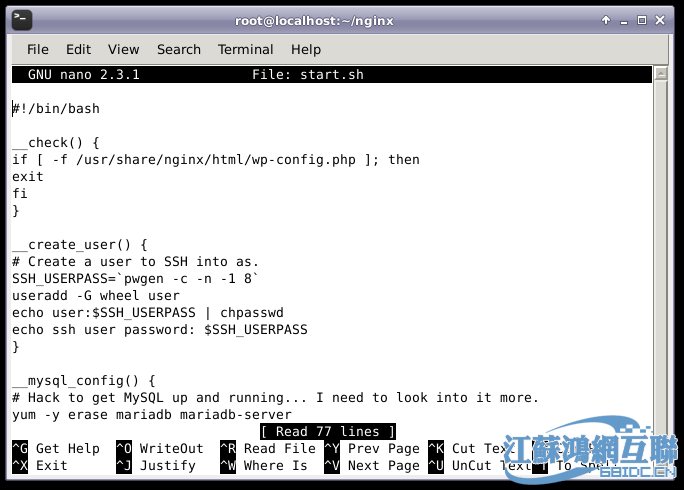
增加完上面的配置之后,保存并关闭文件。
4. 创建配置文件
现在,我们需要创建 Nginx Web 服务器的配置文件,命名为 nginx-site.conf。
# nano nginx-site.conf
然后,增加下面的配置信息到配置文件。
本文原创发布php中文网,转载请注明出处,感谢您的尊重!
原文链接:https://blog.csdn.net/weixin_39737947/article/details/115570529?ops_request_misc=%257B%2522request%255Fid%2522%253A%2522168994567316800226569088%2522%252C%2522scm%2522%253A%252220140713.130102334.pc%255Fblog.%2522%257D&request_id=168994567316800226569088&biz_id=0&utm_medium=distribute.pc_search_result.none-task-blog-2~blog~first_rank_ecpm_v1~times_rank-22-115570529-null-null.268%5Ev1%5Ekoosearch&utm_term=docker%E3%80%81wordpress%E3%80%81wordpress%E5%BB%BA%E7%AB%99%E3%80%81wordpress%E4%B8%BB%E9%A2%98%E3%80%81%E5%AE%B9%E5%99%A8%E9%95%9C%E5%83%8F%E3%80%81